
Lỗi màn hình iPhone không cảm ứng được, cảm ứng kém
Hướng dẫn cách xử lý lỗi màn hình iPhone không cảm ứng được.
Trong quá trình sử dụng, hẳn là iPhone của bạn sẽ xuất hiện một số lỗi vặt khó tránh khỏi. Một trong số lỗi gây khó chịu nhất đối với người dùng chính là Lỗi màn hình iPhone không cảm ứng được, cảm ứng kém
Màn hình cảm ứng chính là một trong những bộ phận vô cùng quan trọng đối với tất cả các thiết bị smartphone không chỉ riêng iPhone. Các chức năng của điện thoại có sử dụng được hay không đều hoàn toàn phụ thuộc vào màn hình cảm ứng. Vậy, nếu không may iPhone của bạn mắc lỗi này, liệu bạn đã biết cách giải quyết hay chưa? Dưới đây là nguyên nhân cùng một số cách khắc phục lỗi màn hình iPhone không cảm ứng được mà bạn có thể tham khảo.
Xem thêm: Lỗi iPhone không nhận sạc
1. Nguyên nhân gây ra lỗi màn hình iPhone không cảm ứng được
Dưới đây là một số nguyên nhân phổ biến gây ra lỗi màn hình iPhone không cảm ứng được.

- Bạn vô tình cài đặt ứng dụng hay phần mềm không tương thích với iPhone hay nâng cấp phần mềm trong máy không đúng cách.
- Quá nhiều ứng dụng chạy ngầm hay nhiều ứng dụng chạy cùng một lúc trên iPhone cũng khiến thiết bị không thể xử lý kịp thời dẫn tới màn hình cảm ứng iPhone không hoạt động.
- IPhone bị rơi vỡ hay va đập mạnh khiến các linh kiện bên trong máy bị hư hỏng.
- Sử dụng miếng dán màn hình hay kính cường lực kém chất lượng khiến iPhone bị loạn cảm ứng hoặc bị đơ màn hình.
- IPhone dính nước khiến màn hình cảm ứng iPhone bị ảnh hưởng và hoạt động không ổn định, hay màn hình iPhone bị đơ cảm ứng..
- Do điện thoại bị hư hỏng socket cảm ứng hay IC cảm ứng trên bảng mạch.
Chú ý: Nếu bạn truy cập một vài ứng dụng mà cảm ứng iPhone không phản hồi thì vấn đề có lẽ nằm ở ứng dụng chứ không phải cảm ứng iPhone bị hư hỏng. Trong trường hợp này bạn nên cân nhắc và gỡ bỏ ứng dụng hay nâng cấp lên phiên bản mới.
2. Một số cách khắc phục lỗi màn hình iPhone không cảm ứng được
Sau đây là một vài phương pháp có thể khắc phục được lỗi màn hình iPhone không cảm ứng được mà bạn nên tham khảo.
Khởi động lại iPhone
Để khởi động lại iPhone, các bạn thực hiện theo các bước sau.
Bước 1: Nhấn giữ nút nguồn khoảng 5 giây (ở cạnh bên phải đối với iPhone 6 trở lên và nằm ở phía trên đối với iPhone 5s trở xuống).
Bước 2: Màn hình hiển thị thông báo “Slide to power off”, bạn gạt sang bên phải ở thanh trượt để thực hiện tắt nguồn.
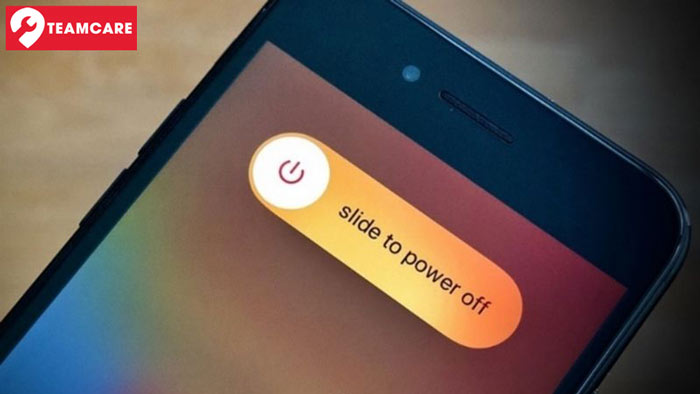
Bước 3: Lúc này, màn hình iPhone của bạn đã tắt. Sau đó, bạn khởi động lại máy và kiểm tra màn hình cảm ứng đã hoạt động hay chưa. Nếu chưa, hãy thực hiện theo các cách tiếp theo sau đây.
Rút cáp sạc đang kết nối iPhone với thiết bị khác
Nếu bạn đang sử dụng cáp sạc để sạc pin cho iPhone hay đang kết nối iPhone với một thiết bị nào khác thông qua cáp sạc thì nên rút ra và kiểm tra xem cảm ứng của màn hình đã phản hồi hay chưa. Thông thường màn hình cảm ứng chập chờn hay không phản hồi có thể liên quan tới các vấn đề về dòng sạc không được ổn định.
Kích hoạt chế độ Touch Accommodation (Thích nghi cảm ứng) trên iPhone
Để kích hoạt chế độ Touch Accommodation, hãy thực hiện theo các bước dưới đây.
Bước 1: Truy cập Cài đặt và chọn mục Trợ năng.
Bước 2: Nhấn chọn Thích nghi cảm ứng (Touch Accommodation).
Bước 3: Kích hoạt tính năng Thích nghi cảm ứng bằng cách gạt thanh trượt sang phải cho tới khi nó chuyển màu xanh.
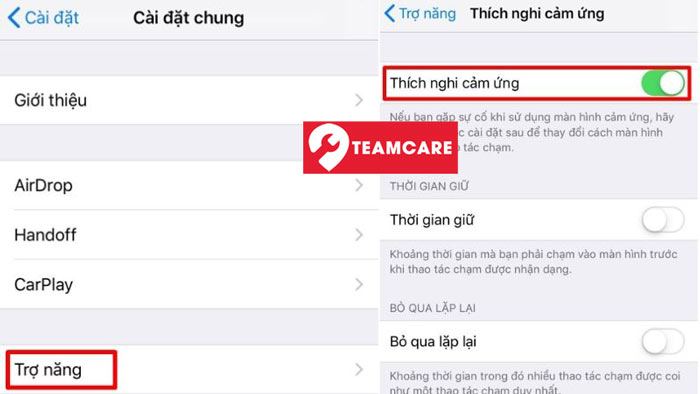
Gỡ bỏ miếng dán màn hình và vệ sinh màn hình iPhone đúng cách
Màn hình cảm ứng iPhone có thể bị ảnh hưởng bởi việc sử dụng miếng dán màn hình hay kính cường lực kém chất lượng.
Chính vì thế, để khắc phục được tình trạng này bạn chỉ cần gỡ miếng dán màn hình ra, sau đó vệ sinh màn hình đúng cách để có thể loại bỏ toàn bộ bụi bẩn dính trên màn hình.
Bên cạnh đó, bạn cũng có thể dán thêm miếng dán PPF (một loại chất loại film có khả năng bảo vệ màn hình điện thoại) để bảo vệ iPhone của mình hiệu quả hơn.
Xóa tập tin rác và một số dữ liệu không cần thiết
Để nâng cao hiệu năng sử dụng của màn hình cảm ứng iPhone, bạn nên thường xuyên xóa bớt các tập tin rác và dữ liệu của một số ứng dụng không dùng tới để giải quyết lỗi màn hình iPhone không cảm ứng được.
Bạn thực hiện theo các bước sau.
Bước 1: Truy cập Cài đặt, vào Cài đặt chung và chọn mục Dung lượng iPhone.
Bước 2: Nhấn chọn ứng dụng muốn gỡ bỏ và chọn Xóa ứng dụng.
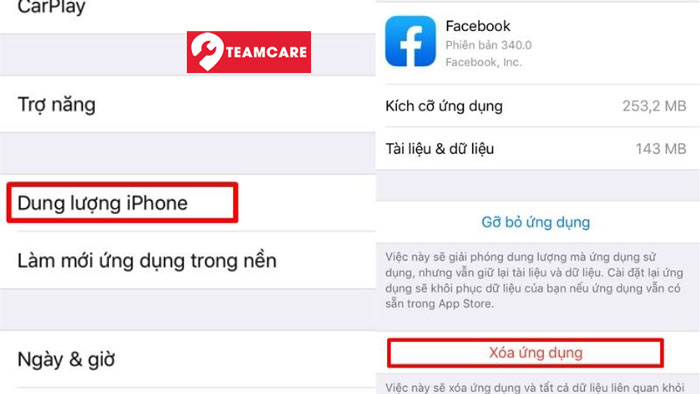
Lưu ý: Bạn nên xóa bộ nhớ tạm của các ứng dụng thường xuyên sử dụng như Facebook, Twitter, Youtube…
Bước 3: Xóa bộ nhớ cache trên Safari: Vào Cài đặt, chọn Safari và nhấn chọn mục Xóa lịch sử và dữ liệu trang web.
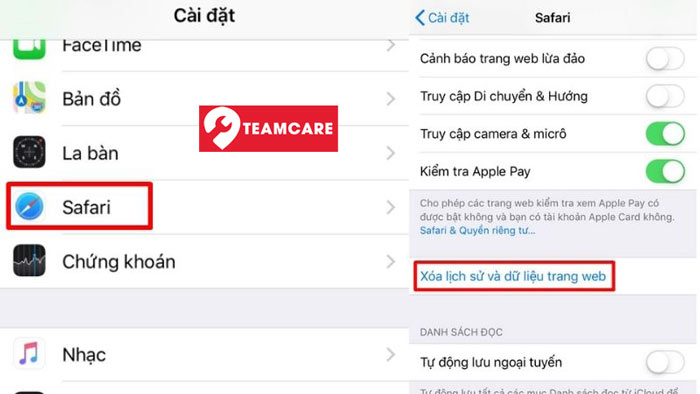
Khởi động lại iPhone ở chế độ Hard Reboot
Sau đây là các bước thực hiện khởi động lại iPhone ở chế độ Hard Reboot.
Bước 1: Nhấn giữ nút Power của iPhone.
Bước 2: Tiếp tục nhấn giữ nút giảm âm lượng ở cạnh bên trái trong khi vẫn đang giữ nút Power.
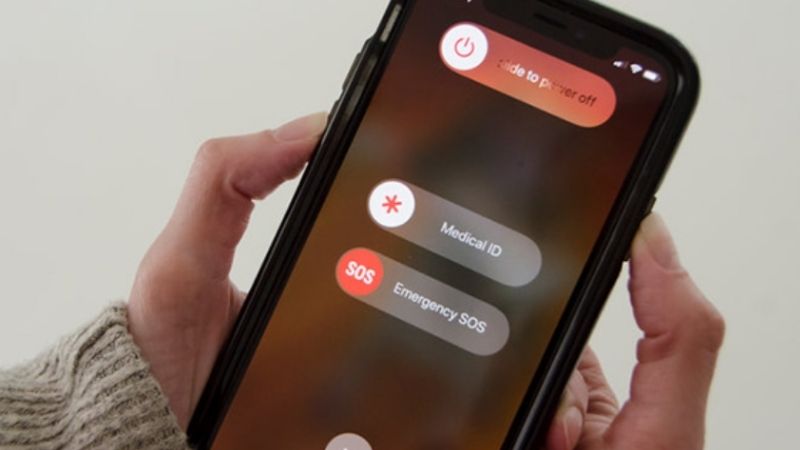
Bước 3: Nhấn giữ đồng thời cả 2 nút cho tới khi iPhone của bạn được khởi động lại và màn hình hiển thị logo của Apple. Thao tác đã được thực hiện xong và bạn chỉ cần đợi tới khi giao diện màn hình khóa xuất hiện là có thể sử dụng bình thường.
Cập nhật các phiên bản hệ điều hành mới nhất
Nếu iPhone của bạn xuất hiện hiện tượng màn hình cảm ứng không phản hồi, bạn có thể kiểm tra xem thiết bị có đề xuất bản cập nhật mới nào hay không. Nếu có, hãy thực hiện cập nhật ngay lập tức bởi các bản vá trên phiên bản cập nhật mới có thể hỗ trợ iPhone khắc phục các lỗi xuất hiện ở phiên bản hệ điều hành trước đó. Hơn nữa, thao tác này còn giúp thiết bị của bạn hoạt động nhanh và mượt mà hơn, khắc phục lỗi cảm ứng không phản hồi một cách hiệu quả.
Gỡ bỏ và cài đặt lại một số ứng dụng
Ngay sau khi vừa nâng cấp hệ điều hành iPhone, giữa một số ứng dụng và iOS có thể xảy ra xung đột dẫn đến tình trạng bị đơ màn hình cảm ứng, giật lag cảm ứng hay thậm chí là cảm ứng màn hình không hoạt động.
Bạn có thể khắc phục tình trạng này bằng cách cập nhật tất cả các ứng dụng ngay sau khi hoàn thành nâng cấp iOS.
Khôi phục cài đặt gốc cho iPhone
Màn hình cảm ứng iPhone không phản hồi có thể do một số lỗi cài đặt không mong muốn. Để khắc phục lỗi này, bạn nên khôi phục lại cài đặt gốc của nhà sản xuất. Thao tác này sẽ chỉ khôi phục lại các cài đặt chứ không gây ảnh hưởng tới dữ liệu của người dùng.
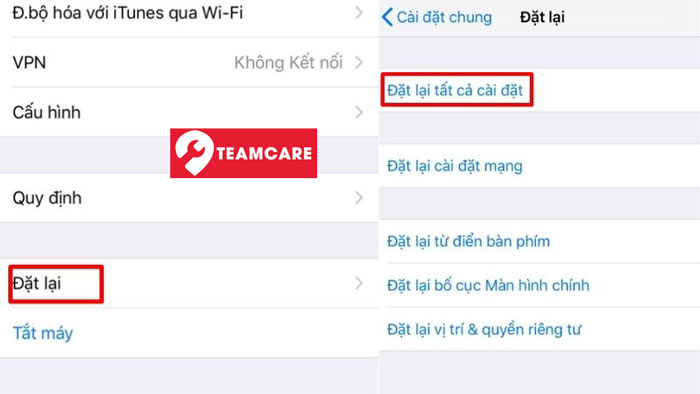
Bạn chỉ cần truy cập vào Cài đặt, chọn mục Chung và kéo xuống dưới. Chọn mục Reset, nhấn chọn Thiết lập lại tất cả các cài đặt và xác nhận để tiếp tục thao tác.
Khôi phục thiết bị iPhone bằng chế độ DFU
Nếu thực hiện các cách trên đều không có hiệu quả, bạn nên thử sử dụng chế độ DFU để khôi phục lại điện thoại. Chế độ DFU có khả năng ngăn iPhone nạp bộ khởi động vào hệ điều hành, chính vì thế người dùng được quyền liên kết với iTunes và khôi phục dữ liệu và ứng dụng ở bất cứ trạng thái nào. Hãy thực hiện các bước sau đây để truy cập vào chế đọ DFU.
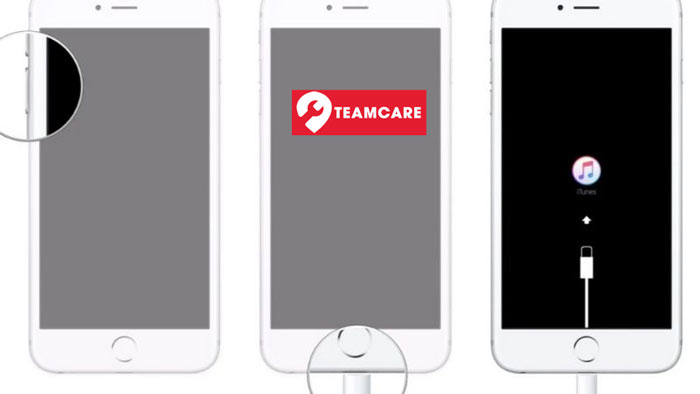
- Sử dụng cáp sạc kết nối iPhone với máy tính.
- Nhấn giữ nút Power, chọn Power off trên iPhone để tắt nguồn thiết bị.
- Truy cập vào iTunes trên máy tính.
- Nhấn giữ nút Power iPhone khoảng 3 giây, sau đó nhấn đồng thời nút giảm âm lượng khoảng 10 giây nữa.
- Màn hình hiển thị logo của Apple chứng tỏ bạn đã giữ các nút trong thời gian quá lâu và bạn phải thực hiện bước đó 1 lần nữa.
- Sau khi thực hiện thành công, hãy thả nút nguồn ra và tiếp tục nhấn giữ nút giảm âm lượng khoảng 5 giây nữa.
- Nếu màn hình iPhone xuất hiện thông báo Plug into iTunes tức là bạn đã thất bại và phải thực hiện lại.
Mang iPhone tới các cơ sở sửa chữa
Nếu tất cả các phương pháp trên đều không thể xử lý được lỗi màn hình iPhone không cảm ứng được của bạn, có lẽ thiết bị của bạn đã bị hư hỏng phần cứng. Khi đó, bạn nên đem máy tới các trung tâm bảo hành và sửa chữa uy tín để nhận tư vấn và đưa ra hướng giải quyết kịp thời.
Nếu bạn chưa tìm được địa chỉ hay cơ sở nào ưng ý, bạn có thể cân nhắc và đến với TeamCare của chúng tôi- một trong những trung tâm sửa chữa uy tín để trải nghiệm dịch vụ chăm sóc khách hàng được rất nhiều người dùng tin tưởng và lựa chọn.
Trên đây là một vài chia sẻ của chúng tôi về nguyên nhân và cách khắc phục đối với lỗi màn hình iPhone không cảm ứng được. Hy vọng rằng một trong những phương pháp trên có thể bạn khắc phục được phần nào và nếu thấy bài viết hữu ích, hãy chia sẻ nó với bạn bè người thân nhé! Cảm ơn các bạn đã đọc bài chia sẻ của chúng tôi!





